Memiliki banyak akun email penting tetapi report kalau harus mengelolanya satu persatu? Di Windows 10 ada namanya aplikasi Mail. Aplikasi ini bekerja seperti email client yang bisa membantumu untuk mengelola banyak akun email.
Mail merupakan aplikasi Metro yang sudah ada sejak Windows 8 lalu kemudian terus diturunkan sebagai aplikasi bawaan di Windows 10. Yang menarik ialah, Mail tidak hanya untuk email dari Microsoft (seperti Hotmail, Live dan Outlook) saja, tapi juga mendukung akun Gmail, Yahoo Mail, iCloud serta POP atau IMAP.
Kamu bisa menambahkan lebih dari satu akun email di aplikasi Mail. Adapun caranya bisa kamu lakukan dengan langkah-langkah seperti berikut
Cara Menambahkan akun email di aplikasi Mail
Pertama siapkan akun email. Bila belum punya silahkan buat terlebih dahulu, baik itu di Windows Live, Gmail, atau di Yahoo Mail
Baca :
Bila sudah punya akun email yang ingin ditambahkan, langkah selanjutnya buka apliksi Mail di Windows 10
Gambar diatas adalah contoh aplikasi Mail yang sudah terpasang akun Hotmail didalamnya. Untuk memasukkan akun email tambahan, Klik “Settings > Manage Accounts > Add account”
Pilih akun email yang ingin kamu tambahkan. Sebagai contoh bila ingin menambahkan akun Gmail maka pilih pilihan Google
Lalu masukkan alamat email dan password dari akun email yang ingin kamu tambahkan
Bila sukses, klik “Done” dan aplikasi Mail akan mulai melakukan sinkronisasi terhadap akun email yang baru saja kamu tambahkan, mulai dari email masuk, email keluar dan lainnya.
Mail terintegrasinya penuh pada Windows 10. Dengan menambahkan akun email ke aplikasi Mail Windows 10 nantinya akun email mu akan tersinkronisasi secara real time. Mendapatkan toast notifikasi email masuk, serta membaca maupun mengirim email dari berbagai akun bisa kamu lakukan hanya dalam satu aplikasi.
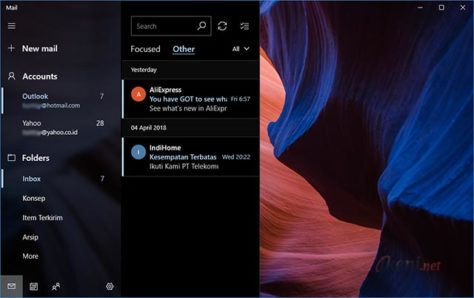
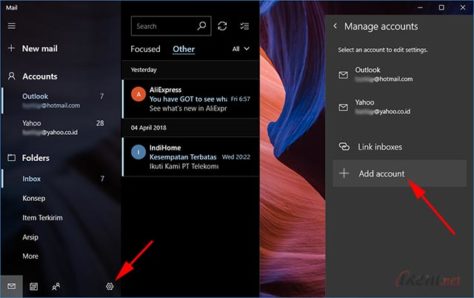
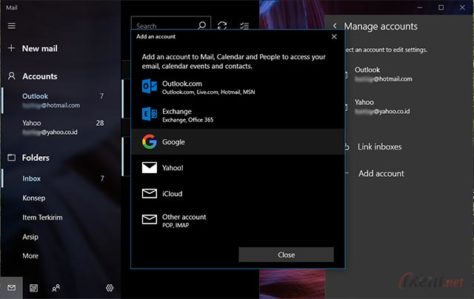
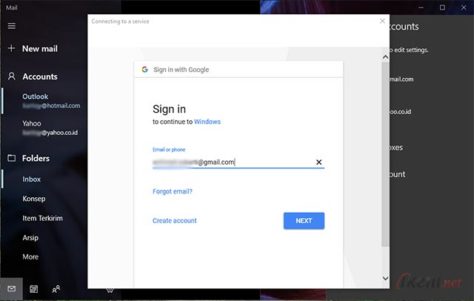
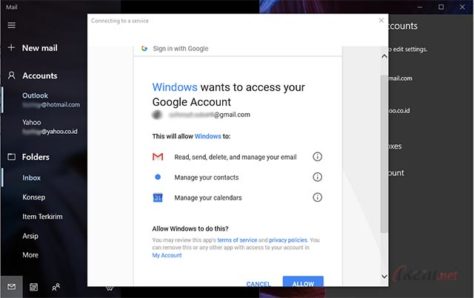
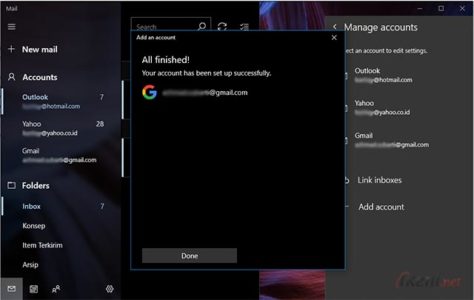
keluarga
bang kok sya gak bsa ya ?